


随着微信成为人们日常生活和工作中不可或缺的通信工具,有时候我们可能需要在同一台Win10电脑上同时登录多个微信账号。然而,官方的微信客户端并不支持多开功能。如果您想了解如何在Win10电脑上实现微信多开,并且寻找简单易行的方法,那么本文将为您提供一些有效的解决方案和步骤。通过以下指南,您可以轻松地在同一台电脑上同时登录多个微信账号,提高工作效率和便利性。
win10微信多开的方法:
1、打开计算机桌面,找到并点击“微信”图标,在弹出的选项中选择“属性”,复制里面的目标路径。
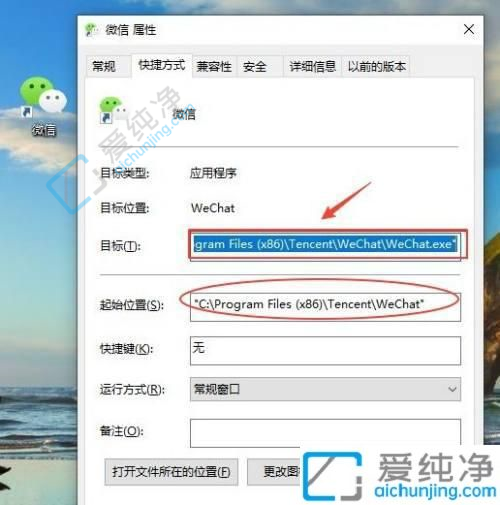
2、接着新建一个文本文档,并复制微信的目录路径,原路径:"C:\Program Files (x86)\Tencent\WeChat\WeChat.exe" 修改后路径:C:"\Program Files (x86)\Tencent\WeChat\WeChat.exe",在最前面加上start空格加上微信路径,要多开几个微信就复制几条,小编这里复制了四条,最后将这个文件的后缀名改为.bat格式。

3、运行.bat文件,这将生成四个微信分身,您可以通过这种方式完成操作。
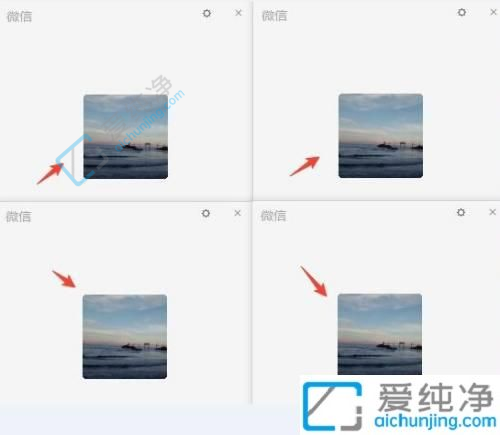
通过本文中提供的方法,您现在应该已经了解了如何在Win10电脑上进行微信多开。我们还可以使用第三方软件、虚拟机还是微信Web版,这些方法都可以帮助您同时登录多个微信账号,满足不同需求。
| 留言与评论(共有 条评论) |